Ultimate Exporter – Tüm WordPress Site Verilerini dışa aktarmak için Daha İyi Eklenti
Yayınlanan: 2022-05-19WordPress site verilerinizi dışa aktarmaya mı çalışıyorsunuz? İnternette arama yaparsanız, verileri yerel WordPress dışa aktarma aracıyla dışa aktarma, FTP ve phpMyAdmin kullanarak dışa aktarma ve Eklentileri kullanarak verileri dışa aktarma gibi WordPress verilerinizi dışa aktarmak için bazı yaygın yöntemler bulacaksınız. FTP ve phpMyAdmin kullanan dışa aktarma yöntemi, WordPress veritabanlarını ve dosyalarını dışa aktarmak için kullanılır. Bu karmaşıktır ve çalışması için teknik beceriler gerektirir. FTP kullanarak medya dosyalarını dışa aktarabilirsiniz, ancak işlem daha fazla zaman alır ve web sitenizi yavaşlatabilir.
WordPress web sitesi verilerinizi bir eklenti veya varsayılan dışa aktarma aracı kullanarak dışa aktarmanız önerilir. WordPress'teki varsayılan dışa aktarma aracını kullanarak Gönderileri, Sayfaları, Yorumları, Özel Alanları, Terimleri, Gezinme Menülerini, Özel Gönderileri, Medyayı, WooCommerce ile ilgili verileri ve diğer içeriği dışa aktarabilirsiniz. Bu, verileri (veritabanında depolanan) bir XML dosya biçiminde dışa aktaracaktır. Tüm içeriği tek bir dosyada veya seçici içerik türünde dışa aktarabilirsiniz. XML dosyası verilerinin filtrelenmesi zordur ve kolayca tanımlanamaz. Bu yöntemi kullanarak büyük miktarda veriyi dışa aktarırsanız, hatalar görünebilir.
WordPress verilerinizi dışa aktarmanın en iyi ve en etkili yolu Eklentileri kullanmaktır. Eklentiler, web sitenizin içeriğini dışa aktarmak için ek özellikler ve daha fazla ayar sunar. WP Ultimate Exporter, en iyi WordPress veri dışa aktarıcı eklentisidir. WP Ultimate Exporter, WP Ultimate CSV Importer eklentimizin kardeş eklentisidir. Eklenti, belirli verileri dışa aktarmak için gelişmiş filtre seçenekleri sunar ve verileri CSV, XML, XLS ve JSON gibi çeşitli dosya biçimlerinde dışa aktarmanıza olanak tanır. Birkaç dakika içinde içeriğinizin yedeğini alabilmeniz için süper hızlı bir dışa aktarıcı eklentisidir.

Bu makalede WP Ultimate Exporter ile farklı içerik türlerini nasıl dışa aktarabileceğinizi anlatacağız. Daha fazlasını öğrenmek için okumaya devam edin.
Verileri CSV Dosyası biçiminde dışa aktarın
CSV, virgülle ayrılmış bir değerler dosyasıdır. CSV dosyasında veriler sütunlarda saklanır. Bu dosya türü insan tarafından okunabilir ve MS Excel gibi bir elektronik tablo programında açabilirsiniz. Verileri CSV'de kolayca düzenleyebilirsiniz. WP Ultimate Exporter, herhangi bir WordPress verisinin CSV dosyalarına aktarılmasını destekler. Sayfaları, Gönderileri, Özel Gönderileri, Taksonomileri, Kullanıcıları, Resimleri, Yorumları, İncelemeleri, WooCommerce verilerini (Kuponlar, Ürünler, Siparişler, Kuponlar, Geri Ödemeler, Varyasyonlar gibi) ve diğer üçüncü taraf eklenti verilerini dışa aktarabilirsiniz. Özel alanları Gönderiler, Sayfalar, Özel Gönderiler ve WooCommerce ile birlikte dışa aktarabilirsiniz. Örneğin, ACF alanlarıyla Gönderileri dışa aktarabilirsiniz. Desteklenen Özel alan eklentileri ACF, JetEngine, Araç Seti Türleri, Bölmeler ve Meta Kutusu'dur.
SEO eklentileri kullanılarak oluşturulan SEO alanları verilerini dışa aktarın: Yoast, AllInOne SEO ve Rank Math. Gönderilerin, Sayfaların, Özel Gönderilerin ve WooCommerce'in çevrilmiş verilerini dışa aktarabilirsiniz. WP Ultimate Exporter, çok dilli eklentilerle uyumludur: WPML, Polylang ve qTranslateX. Events Manager eklentisini kullanıyorsanız, Ultimate Exporter yardımıyla etkinlik ve konum verilerinizi CSV olarak dışa aktarabilirsiniz.
Verileri XML dosyalarında dışa aktarma
XML, verileri depolamak ve aktarmak için en yaygın kullanılan dosya türüdür. WP Ultimate Exporter eklentisi, verilerinizi XML dosyalarında dışa aktarır. WordPress Gönderilerini, Sayfaları, Gönderi Etiketlerini, Gönderi Kategorilerini, Taksonomileri, Özel Gönderileri, Kullanıcıları, Görselleri, Yorumları, İncelemeleri ve WooCommerce verilerini dışa aktarabilirsiniz. Belirli verileri almak için gelişmiş veri filtreleri uygulayarak belirli bir içerik türündeki bir XML dosyasını dışa aktarabilirsiniz. CSV dışa aktarımına benzer şekilde, eklenti üçüncü taraf eklenti alanları verilerini XML'lere dışa aktarır.
WordPress Gönderileri Nasıl Dışa Aktarılır
WordPress Gönderilerini dışa aktarmanın birkaç nedeni vardır. Gönderilerinizin yalnızca bir yedeğini almak veya tüm blog gönderilerini yeni sitenize kopyalamak isteyebilirsiniz. WP Ultimate Exporter, izlenecek basit adımlar sağlayarak veri dışa aktarma işleminizi kolaylaştırır. Ultimate Exporter ile WordPress'ten verileri dışa aktarmak için eklentiyi WordPress panonuza kurun ve etkinleştirin. Ultimate Exporter eklentisini buradan edinin.
Eklentinin dışa aktarma sekmesinde, tüm Gönderi verilerini dışa aktarmak için Gönderiler modülünü seçin. Bir dışa aktarma dosyası adı verin ve bir dışa aktarma dosyası türü seçin. Gönderi verilerini CSV olarak dışa aktarmak için CSV dosya türünü seçin. Ultimate Exporter, gönderileri özel alanlarla birlikte dışa aktarır. ACF gibi özel alan eklentileri kullanırsanız, gönderiler ACF alan değerleriyle dışa aktarılır.
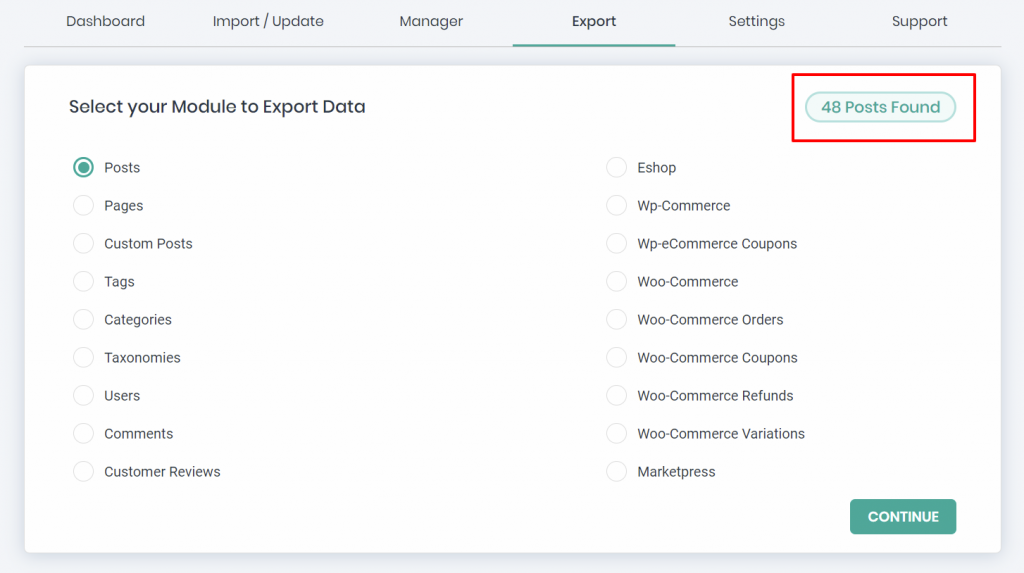
Toplu Gönderi verilerini dışa aktardığınızda, kayıtları bölmek ve çok sayıda CSV'yi dışa aktarmak için 'Kaydı Böl' seçeneğini kullanın.
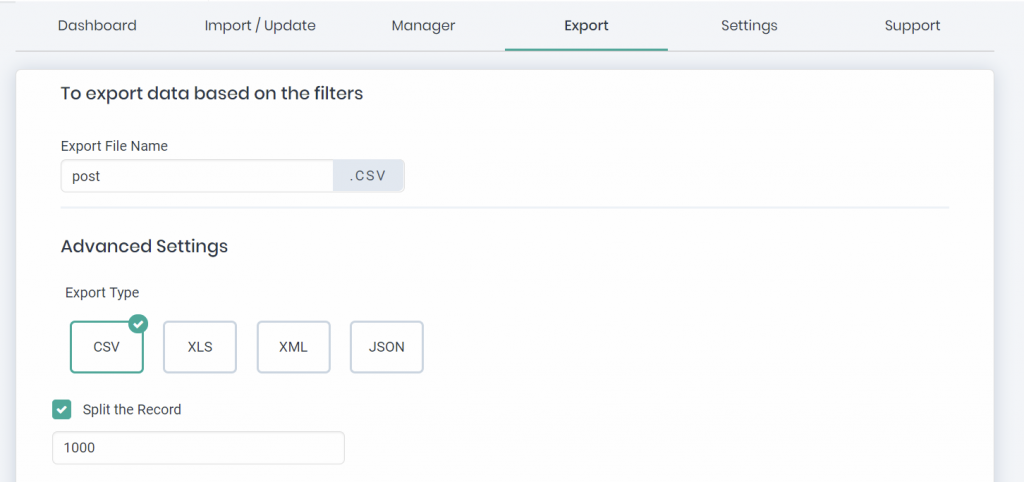
Gelişmiş filtreler özelliği, sınırlayıcılı Gönderileri, belirli dönemlerde oluşturulmuş gönderileri, belirli durumdaki gönderileri, belirli yazarların gönderilerini, belirtilen gönderi alanlarını ve daha fazlasını dışa aktarmanıza olanak tanır. Sadece dışa aktar'ı tıklayın. Eklenti, dışa aktarmak için bir dosya hazırlayacaktır. Dışa aktarılan dosyayı indirin ve masaüstünüze kaydedin. Daha fazla bilgi edinmek için Ultimate İhracatçı belgelerimize başvurabilirsiniz.
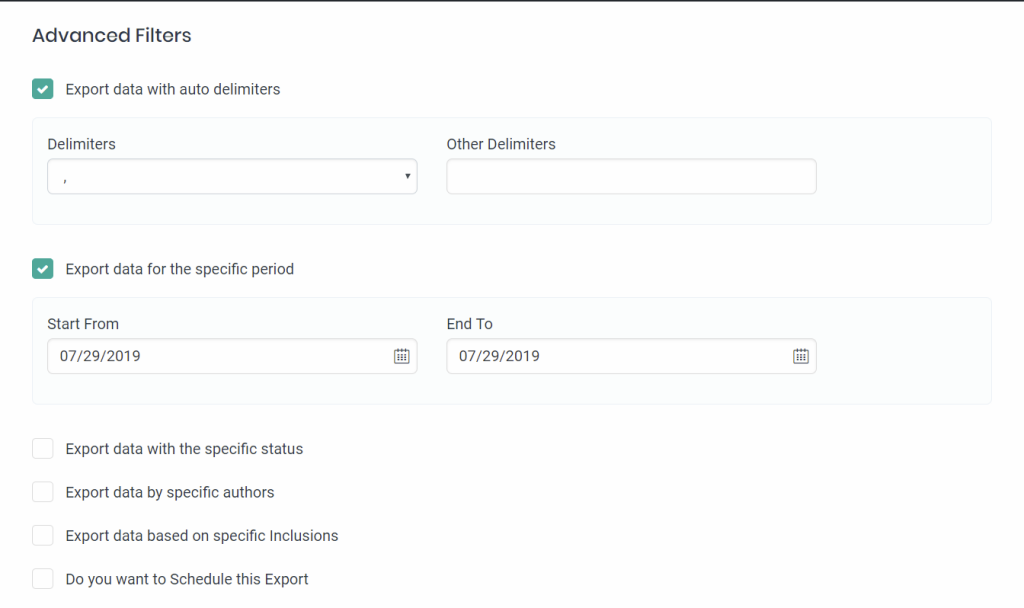
Sayfalarımı WordPress'ten nasıl dışa aktarabilirim
Gönderileri dışa aktarmaya benzer şekilde, Sayfaları dışa aktarma da basittir. Filtreleri kullanarak tüm sayfaları veya seçici sayfaları dışa aktarabilirsiniz. Sayfaları dışa aktarmak için Dışa Aktar sekmesinden “Sayfalar” modülünü seçin. Bir dosya adı girin ve bir dosya türü seçin. Sayfaları CSV, XLS, XML ve JSON gibi farklı dosya türlerinde dışa aktarabilirsiniz. Sayfalar için özel alanlar eklediyseniz, dışa aktarıcı, veritabanınızda depolanan özel alanların değerlerini dışa aktarır.
Toplu kayıtları dışa aktarırken bölünmüş kayıt özelliğini kullanın ve WordPress'ten seçme Sayfalar verilerini dışa aktarmak için gelişmiş filtreler. Ultimate Exporter, ihracatta size daha fazla esneklik sağlar. Veri dışa aktarma işleminizi planlamak için bir seçenek sunar. Zamanlama dışa aktarma işleminizi arka uçta yoğun olmayan saatlerde çalışacak şekilde ayarlayın.
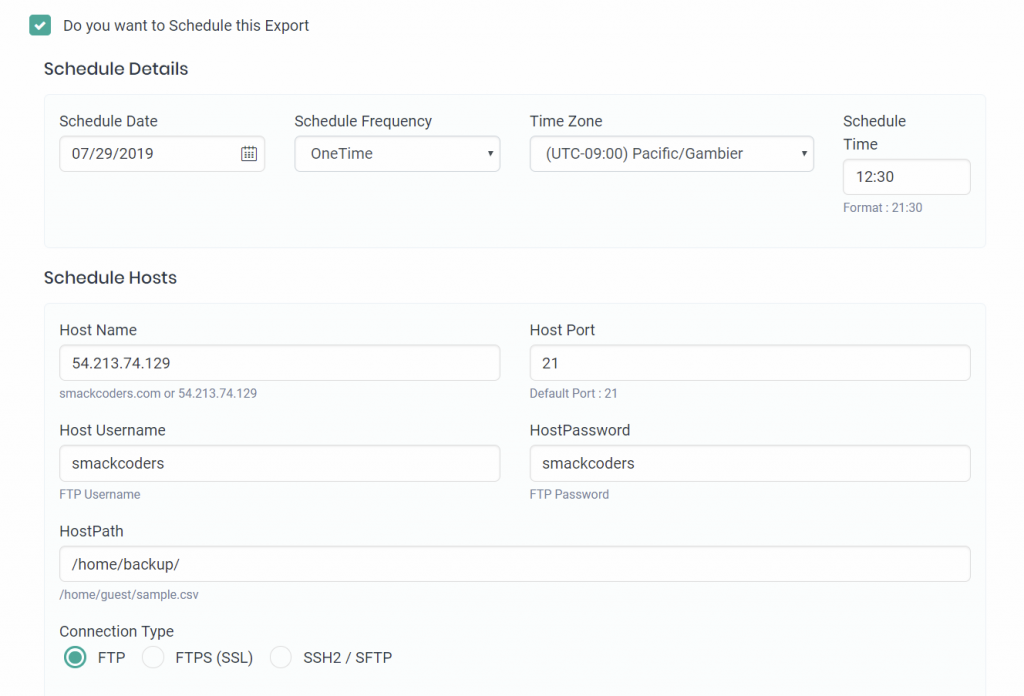
Görüntüleri ve Medyayı Dışa Aktarma
Ultimate Exporter WordPress eklentisi, medya kitaplığı resimlerinizi dışa aktarmayı destekler. Tüm medya görüntülerini herhangi bir zorluk yaşamadan toplu olarak dışa aktarın. Ultimate Exporter ile WordPress medya kitaplığı resimlerinizi dışa aktarmak için 'Görüntüler'i seçin ve diğer dışa aktarma adımlarını izleyin. Bu eklenti CDN görüntülerini dışa aktaracaktır. Ayrıca 'NextGEN Gallery' galeri eklentisi ile de uyumludur. Böylece Ultimate Exporter ile galerileri kolayca dışa aktarabilirsiniz.
Kullanıcılar WordPress'ten dışa aktarır
Yerel WordPress dışa aktarma aracının Kullanıcı verilerini dışa aktarma seçeneği yoktur. Ancak WordPress Kullanıcıları verilerini bir web sitesinden diğerine aktarmak ve taşımak için Ultimate Exporter'ı kullanabilirsiniz. Kullanıcı verilerini dışa aktarmak için Dışa Aktarıcı eklentisindeki 'Kullanıcılar' modülünü seçin. Genel kullanıcıları dışa aktarır. Aboneleriniz, Üyeleriniz ve WooCommerce Kullanıcılarınız dışa aktarılır. Eklenti, WP Üyeleri gibi üçüncü taraf eklentileri destekler. Kullanıcıları dışa aktardığınızda, kullanıcı bilgileri WP Üyeleri eklenti alanları ile birlikte dışa aktarılır. ' WordPress Kullanıcılarını CSV'ye nasıl içe ve dışa aktaracağınız ' ile ilgili makalemize göz atın .

Gezinme Menüleri nasıl dışa aktarılır
İhracatçı eklentimizle WordPress gezinme menülerinizi dışa aktarın. Bu, yeni bir siteye geçiş yaptığınızda yardımcı olacaktır. Her menüyü tek tek manuel olarak oluşturmadan, menü öğelerini dışa ve içe aktarmanız yeterlidir. Özel Gönderiler modülünü seçin ve ardından 'nav_menu_item' seçeneğini belirleyin. Eklenti dışa aktarma yönergelerine bakın ve WordPress'ten gezinme menülerini dışa aktarın.
Etkinlik Verilerinizi Dışa Aktarın
Etkinlik verilerinizi etkinlik yönetimi web sitenizden dışa aktarabilirsiniz. Eklentimiz, Etkinlik yöneticisi eklentisini destekler. Etkinlik verilerinizi taşımak istediğinizde, işinizi kolaylaştırmak için dışa aktarıcı eklentimizi kullanın. Eklenti, Etkinlikler, Konumlar ve Yinelenen Etkinlikler verilerini dışa aktarır. Ultimate Exporter'ın dışa aktarma sekmesinden 'Özel Gönderiler' modülünü seçin. Etkinlik verilerinizi dışa aktarmak için 'etkinlik'i seçin. Konum verilerini dışa aktarmak için 'konum'u seçin ve yinelenen olayları dışa aktarmak için 'tekrarlanan olay'ı seçin. Etkinlik yöneticisi verilerinizi CSV veya XML formatlarında dışa aktarabilirsiniz.
WordPress'te Etiketler verileri nasıl dışa aktarılır
Ultimate Exporter, etiket verilerini WordPress'ten CSV'ye veya XML'e veya desteklenen diğer biçimlere aktarır. Gönderi etiketlerini, etkinlik etiketlerini, ürün etiketlerini vb. dışa aktarabilirsiniz. Genel olarak, desteklenen üçüncü taraf eklentilerin etiketlerini dışa aktarabilirsiniz. Herhangi bir eklentinin etiketlerini dışa aktarmak için dışa aktarma sekmesine gidin ve 'Taksonomiler' modülüne basın. Bir açılır menü gösterecektir. Açılır menüden dışa aktarmak istediğiniz etiketleri seçin ve dışa aktarma adımlarını izleyin.
Yorumlar ve İncelemeler dışa aktarma
Yorumlarınızı taşıyın ve verileri inceleyin. WordPress web sitenizde depolanan yorumları bir tıklamayla dışa aktarın. 'Yorumlar' seçeneğini seçin ve Ultimate Exporter ile dışa aktarın. WordPress site veritabanınızda depolanan tüm yorumları dışa aktarır. Ultimate Exporter, Özel İncelemeler eklentisini destekler. Müşteri İncelemeleri seçeneği, Dışa Aktarma sayfasında ayrıca sağlanır. İnceleme verilerini dışa aktarmak için seçin. Tercih ettiğiniz herhangi bir desteklenen dosya biçiminde daha iyi dışa aktarabilirsiniz.
Yaygın dışa aktarma sorunları nasıl çözülür?
Aşağıda, sorunları çözmenize ve WordPress verilerinizi doğru şekilde dışa aktarmanıza yardımcı olacak yaygın dışa aktarma sorunlarından bazılarından bahsettik.
404 Hatasını İndir
smack_uci_uploads dosyası için 777 izni vermezseniz bu hata oluşacaktır. Bu hatadan uzak durmak için CSV Importer eklenti klasörünüzdeki bu dosyaya okuma, yazma veya çalıştırma izni (777) sağlayın.
504 ağ geçidi zaman aşımı hatası
Nginx gibi bir tür proxy kullanıyorsanız sorun ortaya çıkacaktır. Bu, dışa aktarmanın gerçekleştirilmesini durduracaktır. Bu 504 hatasını çözmek için barındırma ekibinizle iletişime geçin ve onlardan PHP dosyasında max_execution_time'ı artırmalarını isteyin.
503 Hizmet Kullanılamıyor
503 Hizmet Kullanılamıyor hatasının nedeni, sunucunun aşırı yüklenmesidir. Bu nedenle, bu hatayı düzeltmek için lütfen barındırma sağlayıcınızla iletişime geçin.
Tüm verileri tek bir sütunda gösteren dışa aktarılan dosya
Dışa aktarılan dosyayı Excel'de açtığınızda bu hatayla karşılaşabilirsiniz. Ancak bu, dışa aktarılan verilerle ilgili bir sorun değildir. Dosyayı açmak için Google E-Tablolar'ı kullanmayı deneyin. Verileri düzgün bir şekilde gösterecektir.
Sütunlardaki veya kaçırılan sütunlardaki boş değerler
Değeri uygun olmayan bir biçimde girerseniz ve alan desteklenmiyorsa bu hata nadiren ortaya çıkar. Boş sütun değerleri sorununu önlemek için değerleri uygun bir biçimde sağlayın. Kaçırılan sütun hatalarını önlemek için desteklenen eklenti alanları için CSV Import Plugin belgelerine bakın.
Götürmek
WordPress verilerini dışa aktarmak, WP Ultimate Exporter eklentisi ile basit ve kolay bir şekilde yapılır. Hepsi bir arada ihracat çözümü sunar. Büyük miktarda veriyi istediğiniz zaman birkaç dakika içinde dışa aktarabilirsiniz. Eklenti, WordPress'ten belirli verileri dışa aktarmak için daha gelişmiş özelliklere sahiptir. WordPress'ten birçok popüler eklenti verisinin dışa aktarılmasını destekler. Adımların anlaşılması kolaydır ve yeni başlayanlar için uygundur. Herhangi bir teknik bilgi gerektirmez. Veri dışa aktarma işleminizi basitleştirmek için WP Ultimate Exporter eklentisini şimdi alın.
Bize yazın
Bu eklentiyle ilgili herhangi bir satış öncesi sorunuz varsa veya herhangi bir teknik yardıma ihtiyacınız varsa, [email protected] e- posta adresinden bizimle iletişime geçmekten çekinmeyin.
